Siri på datorn
Använd Siri på Mac Pro till att utföra rutinuppgifter och hitta information. Du kan t.ex. schemalägga möten, ändra inställningar, få svar, skicka meddelanden, ringa samtal och lägga till objekt i kalendern. Om du slår på alternativet ”Lyssna efter” i Siri-inställningarna kan du aktivera Siri med rösten när du säger ”Hej Siri” och omedelbart säga din förfrågan.
På olika platser i den här handboken hittar du exempel på hur du kan använda Siri. De ser ut så här:
Siri: Säg till Siri:
”Hur tar jag mig hem härifrån?”
”Hur högt är Kebnekaise?”
”Skapa en ny inköpslista.”
”Visa mina påminnelser”
”Vad är klockan i Paris?”
Obs! Om du vill använda Siri måste datorn vara ansluten till internet. Siri kanske inte är tillgängligt på alla språk eller i alla områden, och vilka funktioner som är tillgängliga kan variera i olika områden.
Viktigt: Mac Pro har ingen inbyggd mikrofon, så du måste ansluta en extern mikrofon (säljs separat) för att kunna använda Siri med rösten. När du har kopplat in mikrofonen markerar du den i inställningarna Ljud (öppna Systeminställningar, klicka på Ljud, klicka på Ljud in och markera sedan mikrofonen).
Slå på Siri. Öppna Systeminställningar, klicka på Apple Intelligence och Siri i sidofältet, slå på Siri och klicka sedan på Aktivera. Om du aktiverade Siri under inställningen, och du har ett Magic Keyboard med Touch ID, kan du också hålla ned tangenten för diktering/Siri (F5) 
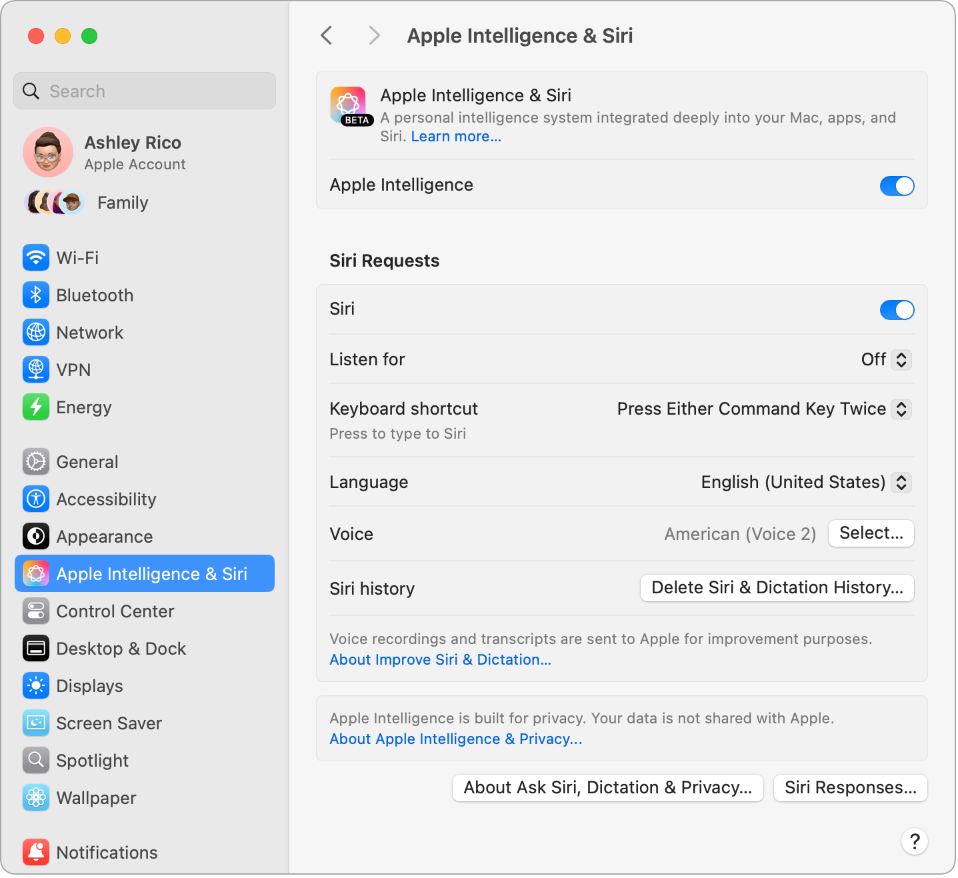
Aktivera Siri. Du kan aktivera Siri på flera olika sätt. Klicka på 
![]() i menyraden. Du kan också hålla ned tangenten för diktering/Siri (F5) på ett Magic Keyboard eller använda kortkommandot som har valts i Siri-inställningarna.
i menyraden. Du kan också hålla ned tangenten för diktering/Siri (F5) på ett Magic Keyboard eller använda kortkommandot som har valts i Siri-inställningarna.
Tips: Lär dig fler sätt att använda Siri på genom att när som helst fråga ”Vad kan du göra?” eller titta på Apples Siri-webbplats.
Skriv till Siri. Skriv dina förfrågningar till Siri istället för att säga dem. Klicka på Hjälpmedel i Systeminställningar, klicka på Siri till höger och slå på Skriv till Siri. Om Apple Intelligence är påslagen kan du automatiskt skriva Siri-förfrågningar – klicka bara på ![]() .
.
Visa textning. Visa vad Siri säger på skärmen. Öppna Systeminställningar, klicka på Apple Intelligence och Siri, klicka på Siri-svar och slå på Visa alltid text för Siri. Du kan också slå på Visa alltid tal om du vill att Siri ska transkribera dina förfrågningar. Om Apple Intelligence är påslagen kan du klicka på Siri-svar och slå på ”Visa alltid förfrågningar” så visas det Siri säger på skärmen.
Byt röst. Öppna Systeminställningar, klicka på Apple Intelligence och Siri och välj sedan ett alternativ från menyn Röst.
Läs mer. Se Använd Siri på datorn och Kom igång med Apple Intelligence.